1、橡皮擦工具
单按一个字母键“e”,擦掉不想要的背景或其他画面部分就可以了。

选择了它,调节画笔大小和硬度即可开始擦擦擦。结合“图层蒙版”来用的话,效果还是不错的。
2、魔棒工具
快捷键为W,通过鼠标直接选择,在选择的时候,魔棒工具,支持删除多选部分,也支持增加少选部分。一点即可选中背景,删除即可。
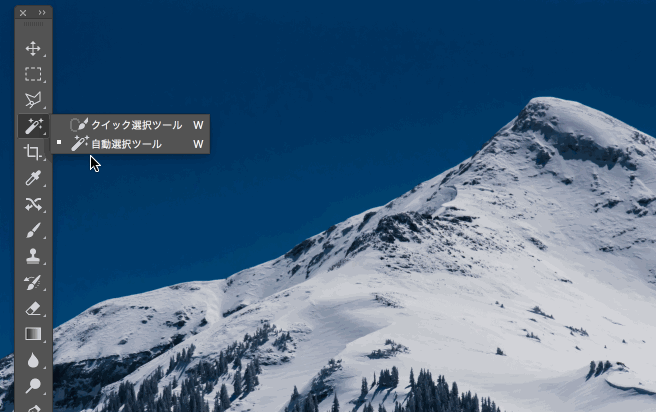
3、快速选择工具
通过工具栏用鼠标直接选中该工具,或者用快捷键“W”,对准画面框选即可,同时,可以配合中括号“[”或“]”来缩放画笔大小,更精确的框选。

按住Alt键的同时,框选超出的部分,即可从选区减去它们。
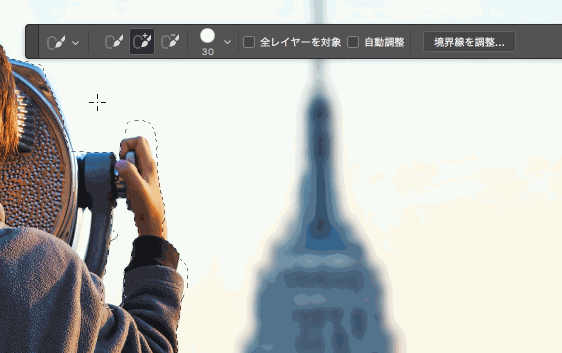
+Alt键,则是从选区中减去。
如果初步框选后还有没被选中的部分,则可以按住啊Shift键的同时,框选要添加的部分,即可将它们添加到选区中。
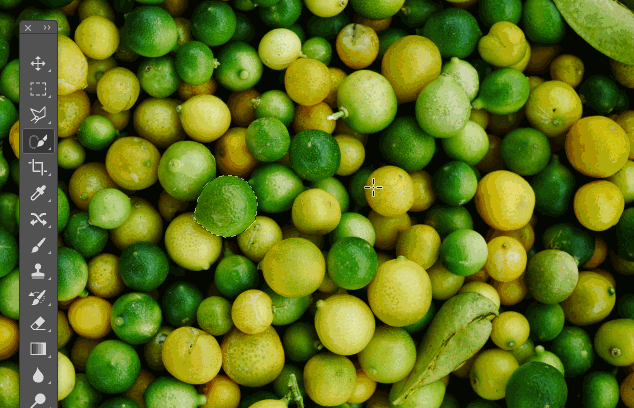
+Shift键,则是添加到选区。
4、多边形套索工具
在工具栏的套索工具组中,选中后,沿着画面中的多边形边缘“框选”即可,而在按住Shift键的同时,则可以拉出45°或是90°的规则直线,方便选择正方形或三角形等有规则的多边形。
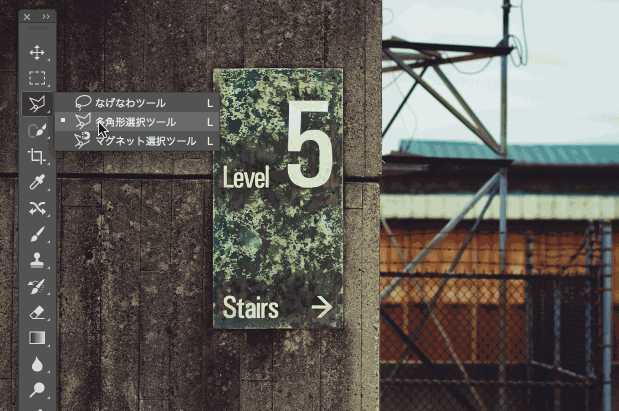
5、钢笔工具
对准轮廓绘制路径,做选区。

用“钢笔路径”绘制好路径后,只需来到“路径”面板,然后按需重命名一下路径,然后按住Ctrl的同时,单击路径图层,即可创作选区了。
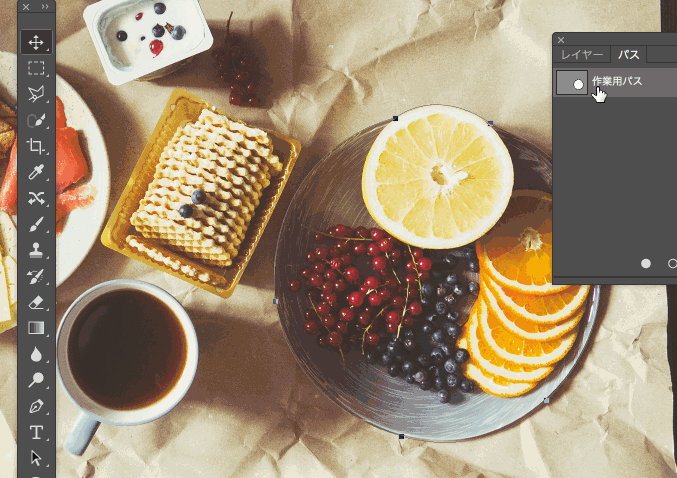
Ctrl+点击路径,即可做出选区。
6、通道大法
利用通道做选区抠图去背,来到通道面板,观察红、绿、蓝三个通道,选择一个黑白对比度最强烈的通道,并复制该通道。
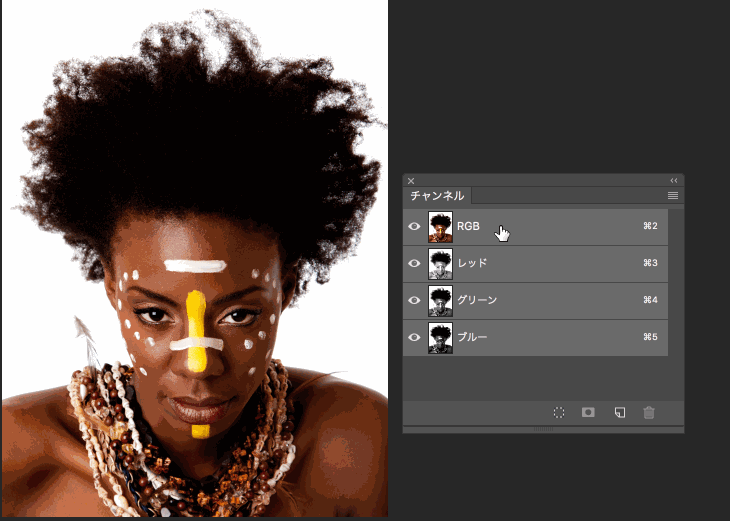
复制黑白对比最强烈的通道,在选中复制好的通道后,选择菜单栏的“图像>调整>色阶”或者按快捷键“Ctrl+L”,调出色阶面板,加到该通道的黑白对比度,让对比更加的突出。
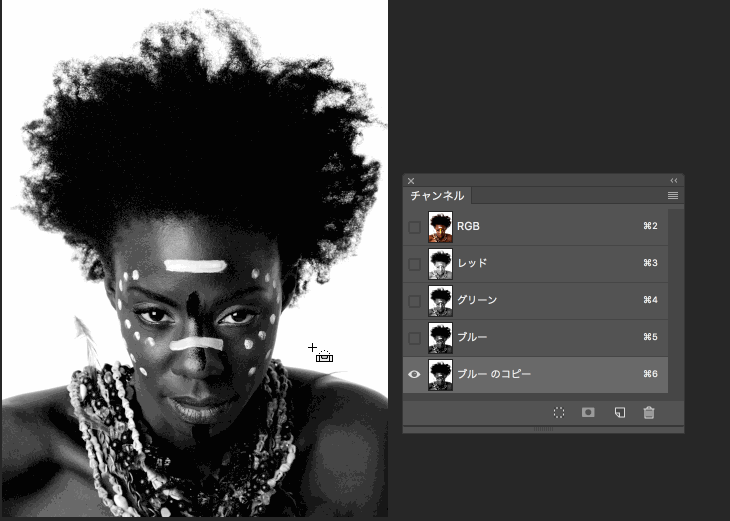
Ctrl+L,在色阶面板增加黑白对比度。选择画笔工具,设置为黑色,然后在模特身上画,画黑她,让她跟背景的白色完全达到最高对比。
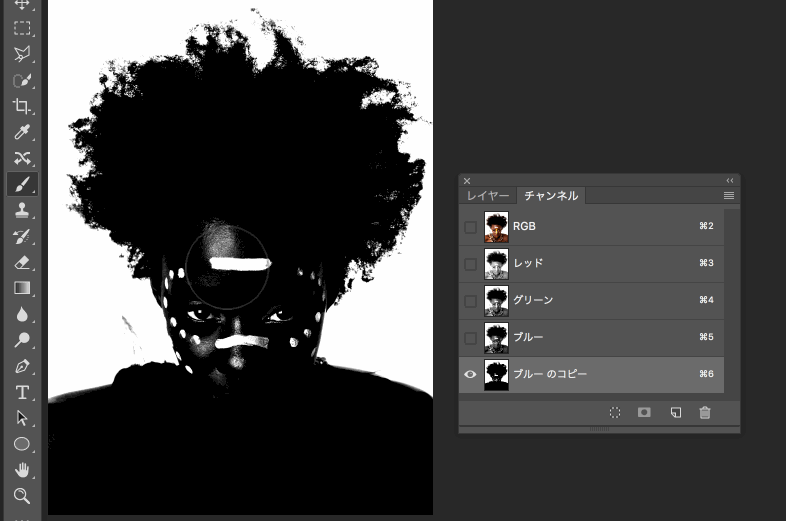
把模特全部涂成黑色,通过按住Ctrl+单击该通道,选中白色背景,然后点击RGB通道,回到图层面板,点击删除键,即可删去背景。
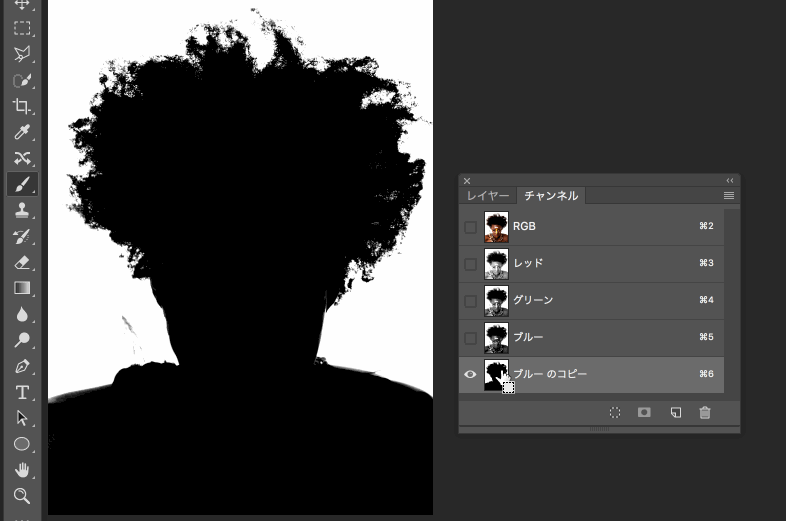

7、色彩范围
在菜单栏的“选择”菜单下。
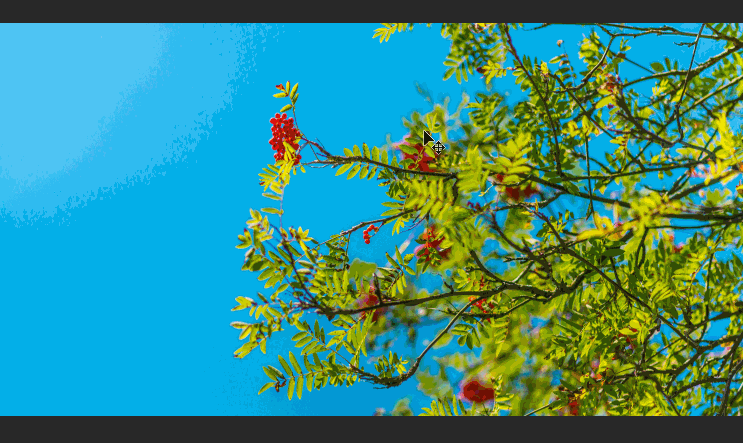
指定色域后,一键选区,如果要抠图去背的图片有非常明确的焦点时,也可以使用选择菜单下的“焦点区域”功能。
8、图层蒙版
给图片添加图层蒙版,然后选择画笔工具,黑色画笔是遮挡,白色画笔是露出。用黑色画笔涂抹的地方,将被擦除,利用这个方法即可以完成抠图、去背的工作。
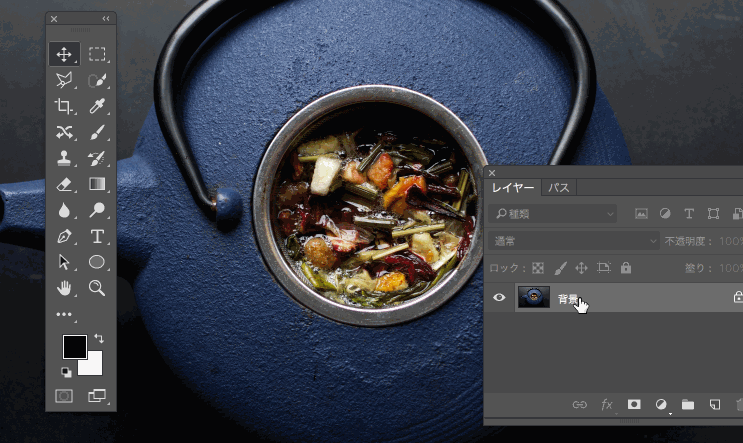
9、剪贴蒙版
用钢笔工具,绘制出它的轮廓。
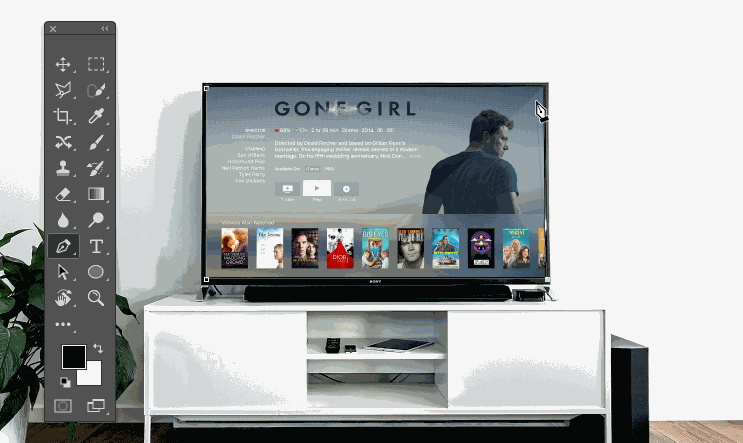
打开路径面板,按住Ctrl键的同时,单击路径缩略图,即可把路径转变为选区,也就是选中了屏幕。
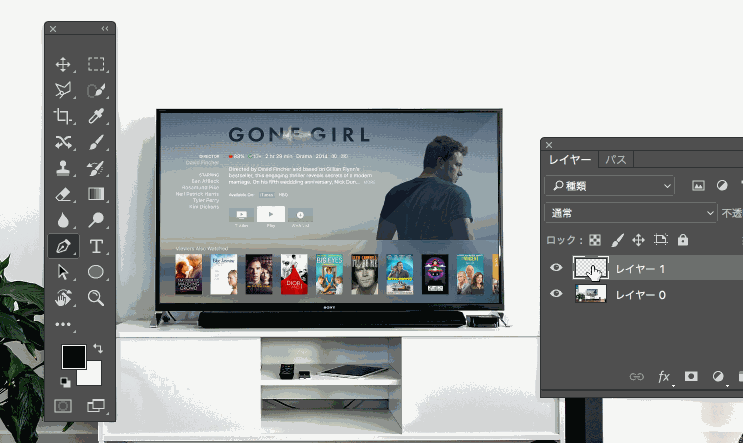
此时选区为选中状态。回到“图层面板”,点击右下角的“创建新图层”按钮,然后前景色设置成黑色。先按Ctrl+Alt+I反选选区,然后按快捷键“Alt+删除键”,为创建的新图层填充黑色,则此时画面中除了电视屏幕,其他地方都是黑色。
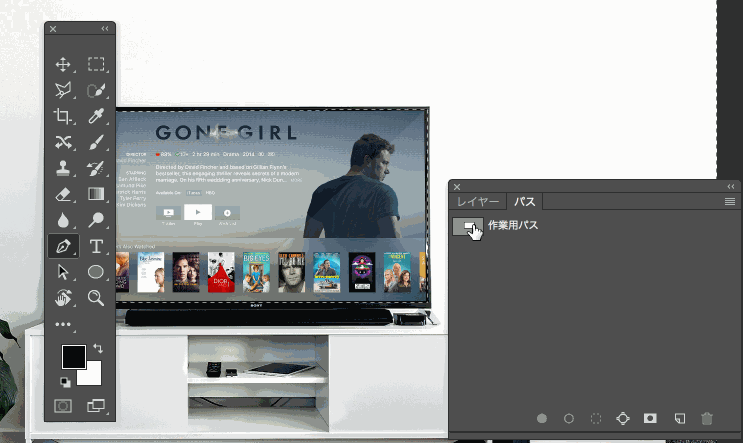
把填充黑色的图层移动到下方,然后选择原图,为其设置剪贴蒙版,这个时候,就可以看到屏幕已经被抠出了。
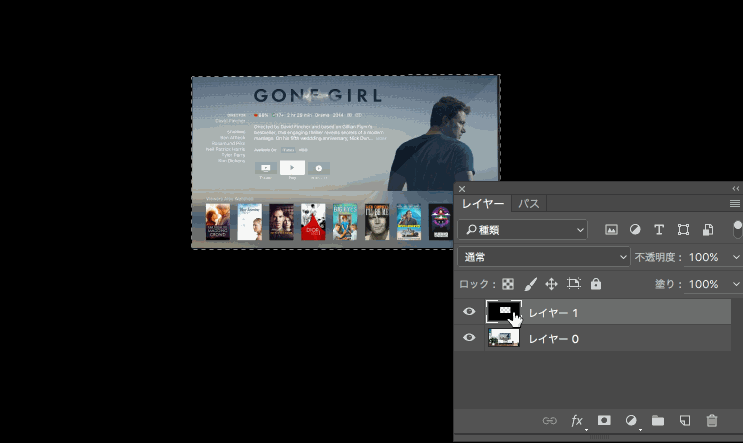
10、调整边缘
用快速选择工具框选出汪星人。


框选之后,可以在菜单栏下的工具选项栏上,点击“调整边缘”按钮,激活该面板,勾选“智能半径”,通过参数调整,设定在合适对的数值。
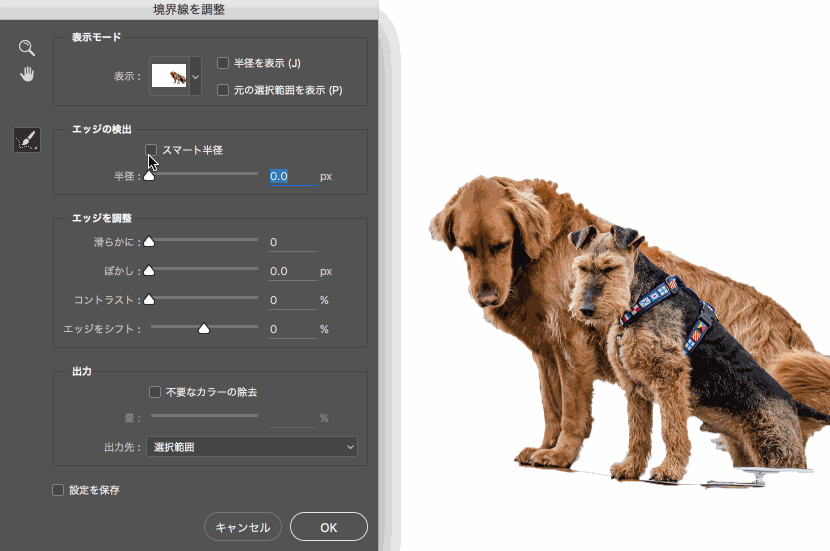
在设置“智能半径”参数的时候,勾选“显示边缘”按钮,然后只清晰显示边缘,更有利于我们查看边缘的精细效果,快捷键“J”作用是切换“显示边缘”与否。
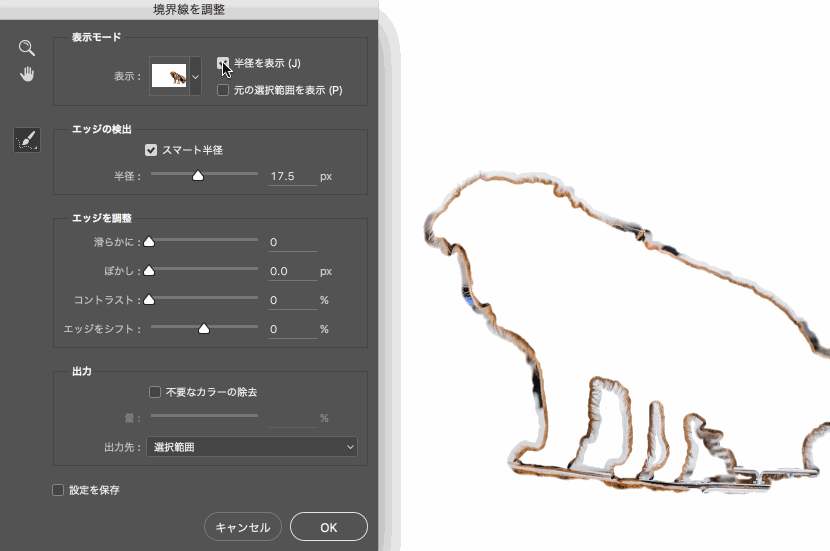
在对边缘轮廓处理的时候,还可以选择面板左侧的“调整半径工具”,直接在边缘上涂抹即可去除杂色,让边缘更清晰。
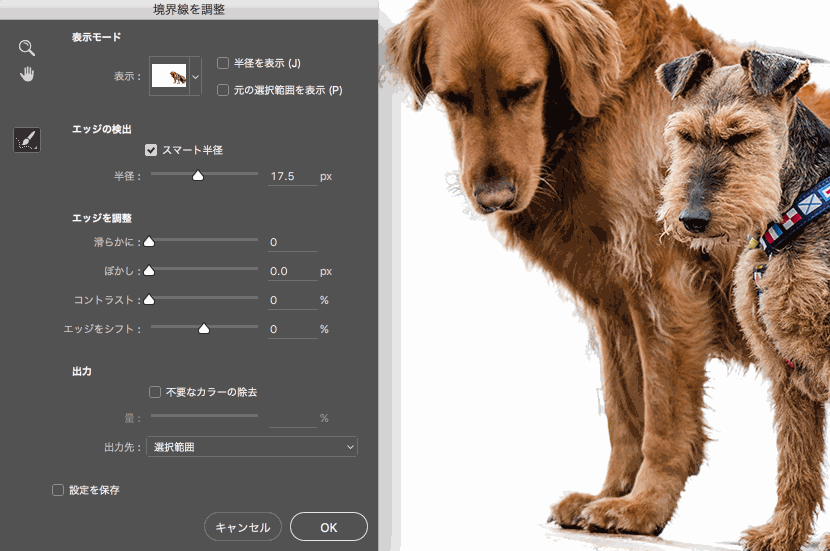
面对汪星人两腿中间,腿毛比较复杂的部分,还可以选择左侧的“抹除调整工具”,直接在腿中间涂抹,让腿毛的选区更清晰精准。
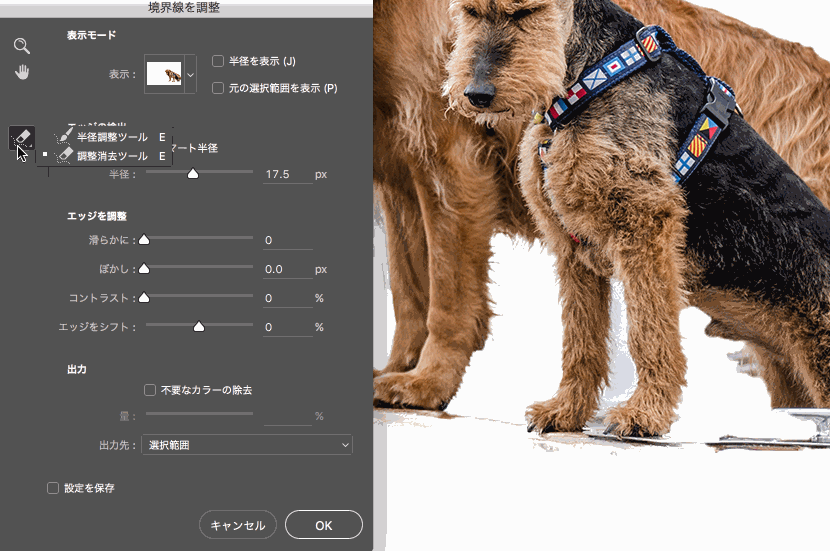
在调整边缘面板的上侧的“视图模式”选项区,则提供了多种模式来随时观察抠图效果,可以选择“黑白”模式来观察。
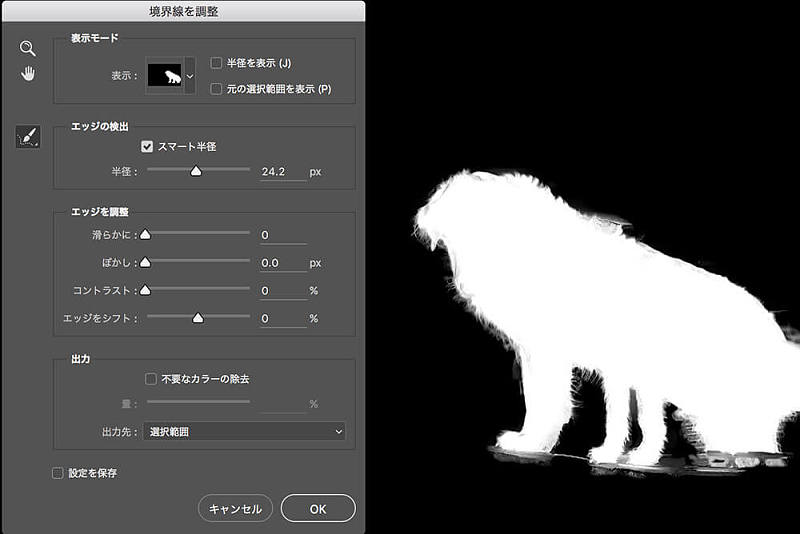
调整到满意程度时,可以来到输出选项区,根据需要勾选“净化颜色”选项,然后选择“新建带有图层面板的图层”,随时再次进行选区的调整,有利于多次设计。
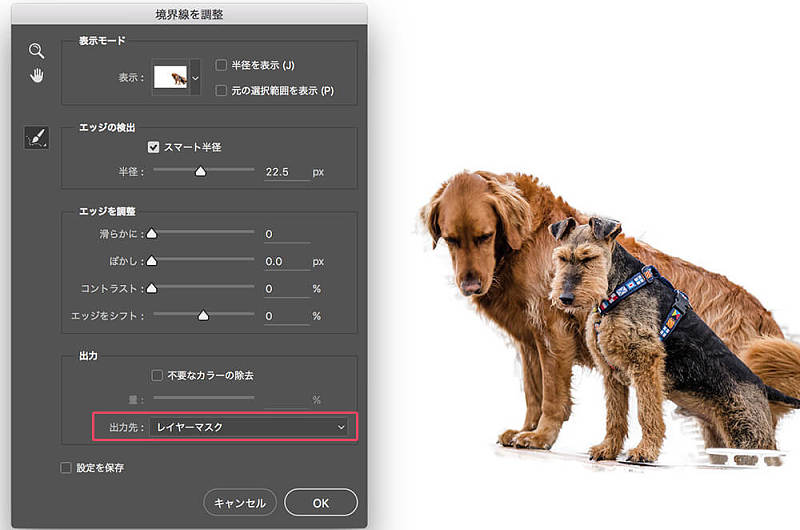
在汪星人图层下新建一个黑色图层做背景,选择菜单栏的“图层>修边>颜色净化”,在调出的面板上设置参数,直到杂色消失即可。
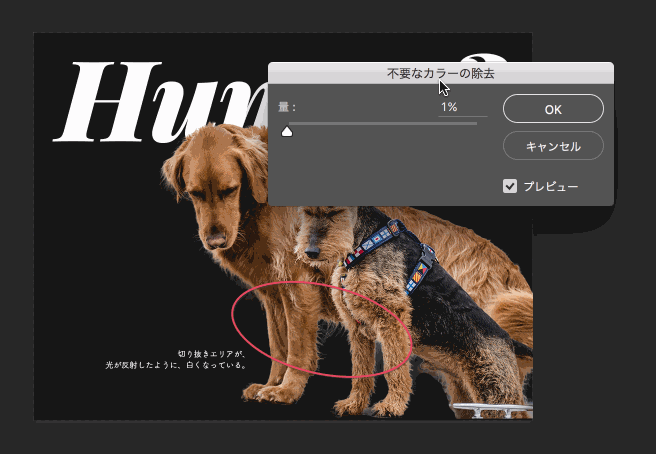
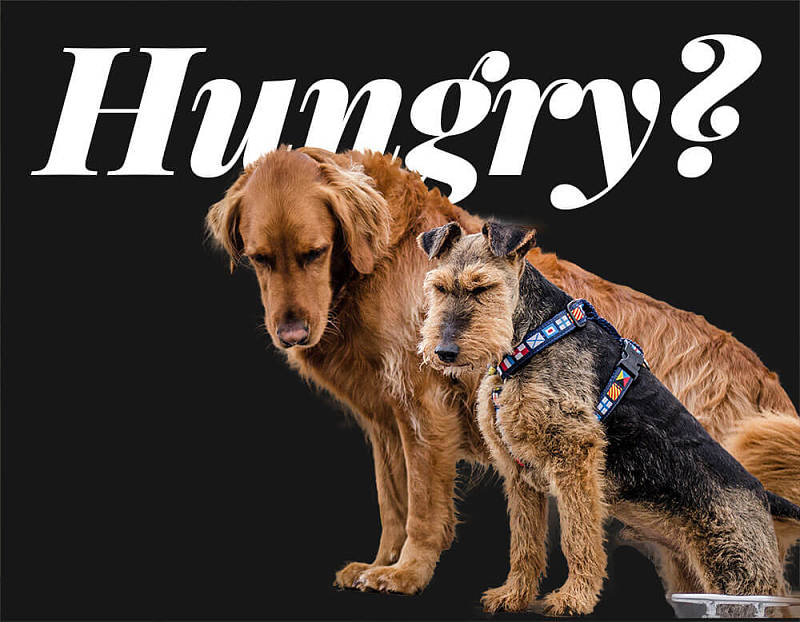
ps中的抠图方法相关文章:
扫一扫手机观看!

最新更新的教程榜单
- photoshop做立体铁铬字03-08
- ps制作字体雪花效果03-08
- ps需要win10或者更高版本得以运行03-08
- adobe03-08
- ps怎么撤销的三种方法和ps撤销快捷键以及连03-08
- ps神经滤镜放哪里03-08
- Photoshopcs6和cc有什么差别,哪个好用,新手03-08
- ps怎么给文字加纹理03-08
- ps怎么修图基本步骤03-08
- adobephotoshop是什么意思03-08











